- Windows 11-s on väljalülitamise ajastamiseks mitu erinevat viisi, mis lülitab teie arvuti määratud ajal automaatselt välja.
- Saate seada Windows 11 väljalülitustaimeri, sisestades käsu Run või Windowsi terminalis.
- Teise võimalusena seadistage töölaua otsetee, mis käivitab sellel klõpsamisel väljalülitustaimeri.
- Saate ajastada ka Windows 11 sulgemise, seadistades tööriista Task Scheduler abil automatiseeritud toimingu.
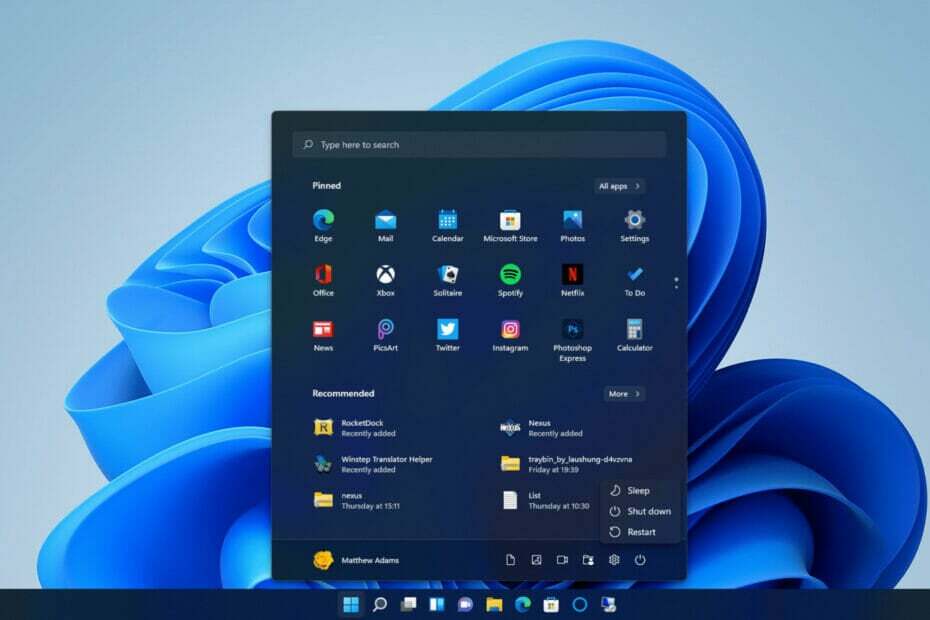
XINSTALLIMINE Klõpsates ALLALAADIMISE FAILIL
See tarkvara parandab levinud arvutivead, kaitseb teid failide kadumise, pahavara ja riistvaratõrgete eest ning optimeerib teie arvuti maksimaalse jõudluse saavutamiseks. Parandage arvutiprobleemid ja eemaldage viirused kohe kolme lihtsa sammuga.
- Laadige alla Restoro PC Repair Tool mis on kaasas patenteeritud tehnoloogiatega (patent olemas siin).
- Klõpsake Alusta skannimist et leida Windowsi probleeme, mis võivad arvutiprobleeme põhjustada.
- Klõpsake Parandage kõik arvuti turvalisust ja jõudlust mõjutavate probleemide lahendamiseks
- Restoro on alla laadinud 0 lugejad sel kuul.
Kas unustate mõnikord Windows 11 välja lülitada? Kui jah, siis võiksite kaaluda väljalülitamise ajastamist, et arvuti lülituks välja isegi siis, kui unustate selle välja lülitada.
Samuti on hea mõte ajastada väljalülitamine, kui peate ootama suure mängu allalaadimise lõppu. Windows 11-s saate väljalülitamistaimeri seadistada suhteliselt lihtsa käsuga.
See taimer lülitab arvuti välja pärast määratud loendusaja möödumist. Seega saate selle käsu sisestades ajastada arvuti väljalülitumise ühe, kahe, kolme, nelja, viie või enama tunni pärast.
Teise võimalusena saate sulgemise ajastada rakendusega Ülesannete ajakava. See on Windowsi vaikeutiliit igasuguste toimingute ajastamiseks. Mõned kasutajad võivad eelistada väljalülitamist selle tööriistaga ajastada.
Kas Windows 11 sisaldab mingeid sisseehitatud suvandeid sulgemise ajastamiseks?
Windows 11 ei sisalda sisseehitatud suvandeid sulgemise ajastamiseks Seaded, Kontrollpaneel, või kusagil mujal. Võib-olla peaks, kuid Microsoft pole ilmselt kunagi mõelnud nii suurele ideele.
Seega peate selle asemel ajakava sulgema allolevate meetodite abil.
Kuidas ma saan Windows 11-s sulgemise ajastada?
1. Ajastage väljalülitamine käsuga Run
- Esmalt vajutage nuppu Windows klahv + X kiirklahv, mis avab a Win + X menüü.
- Valige Jookse menüüs, et avada selle tarviku aken.
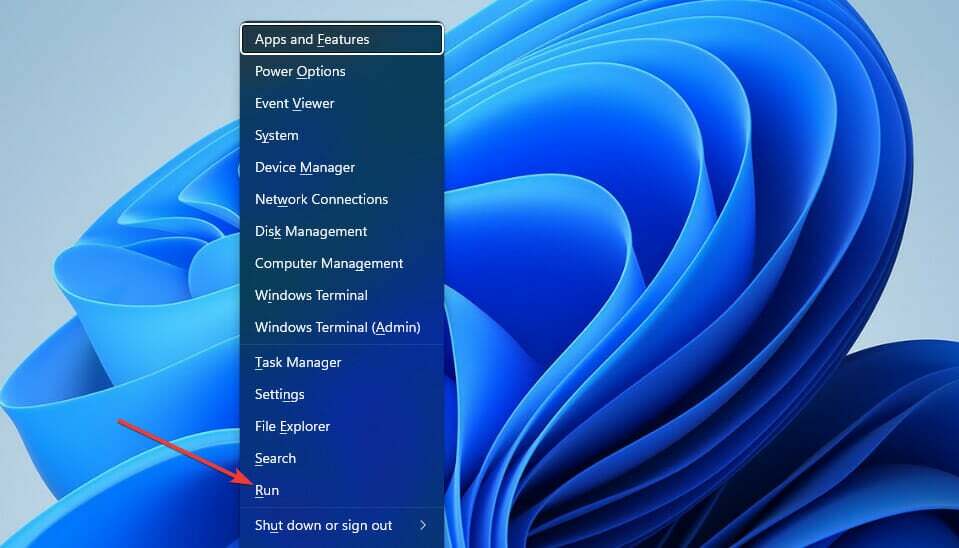
- Tippige väljale järgmine väljalülitustaimeri käsk Avatud kast:
väljalülitamine -s -t XXXX
- Seejärel klõpsake Okei taimeri seadistamiseks. Windows 11 lülitub välja pärast teie taimeri käsuga määratud sekundite arvu.
Peate asendama XXXX selles käsus tegeliku arvulise ajaväärtusega. Väärtuse sisestamine 1 paneks Windowsi ühe sekundiga välja lülituma.
Sisenemine 3600 (kolm tuhat kuussada sekundit) paneb Windowsi tunni pärast välja lülituma. On veel mõned ajaväärtused:
- Kaks tundi: seiskamine -s -t 7200
- Kolm tundi: seiskamine -s -t 10800
- Neli tundi: seiskamine -s -t 14400
- Viis tundi: seiskamine -s -t 18000
- Kuus tundi: seiskamine -s -t 21600
2. Ajastage väljalülitamine Windowsi terminali kaudu
- Esmalt käivitage otsingutööriist (võite vajutada Windows klahv + S kiirklahv seda teha).
- Sisestage märksõna Windowsi terminal selle käsurearakenduse leidmiseks tekstikastis.
- Paremklõps Windowsi terminal ja valige Käivitage administraatorina kontekstimenüüs.
- Seejärel klõpsake nuppu Ava uus menüü kuvamiseks vahekaardi nuppu.
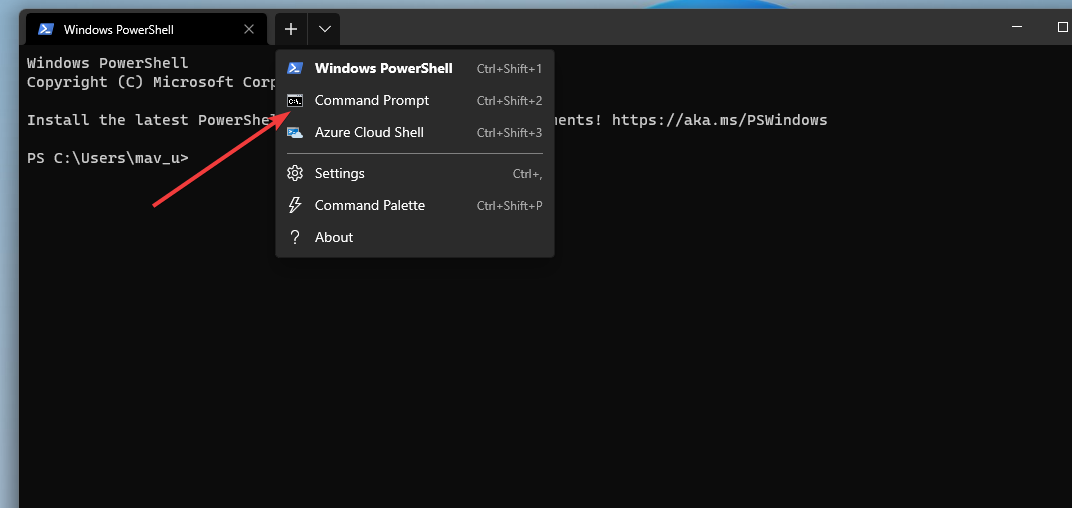
- Valige Käsurida menüüs.
- Sisestage see käsk lahtrisse Viipvahekaart:
väljalülitamine -s -t XXXX - Seejärel vajuta nuppu Tagasi klahvi väljalülitustaimeri seadistamiseks.
MÄRGE
See meetod põhineb samal käsul nagu Käivita. Seega peate määrama taimeri jaoks sama aja sekundites.
3. Ajastage väljalülitamine Task Scheduleri abil
- Esiteks käivitage otsinguutiliit ja tippige Ülesannete ajakava otsingutööriista tekstikastis.
- Valige Tküsi plaanijalt selle utiliidi akna avamiseks.
- Klõpsake Looge põhiülesanne paremal küljel Ülesannete ajakava.
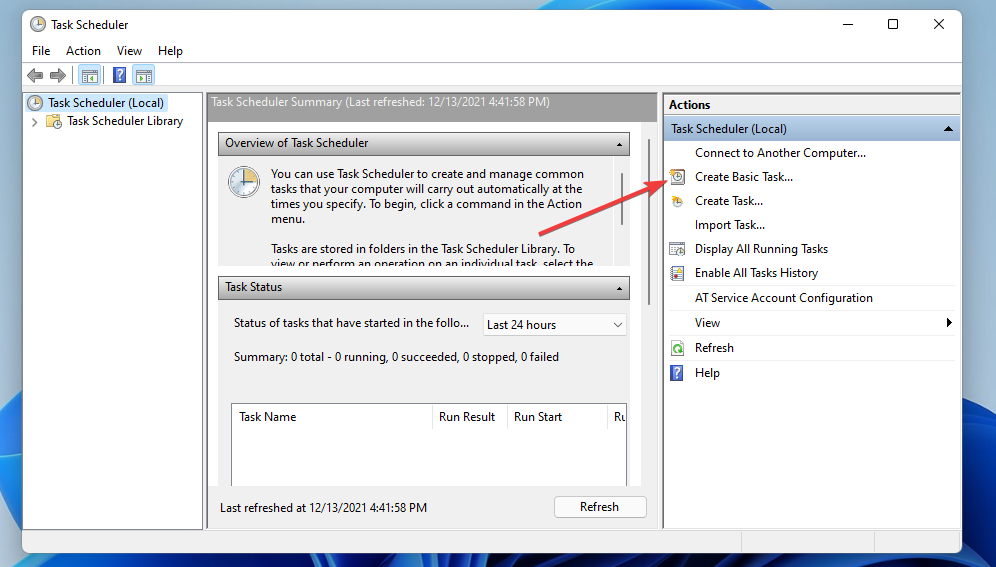
- Sisenema Plaanitud seiskamine sees Nimekastja klõpsake nuppu Edasi nuppu.
- Valige Üks kord valikut ja klõpsake nuppu Edasi võimalus jätkata.
- Seejärel valige arvuti väljalülitamise kuupäev ja kellaaeg ning valige Edasi valik.
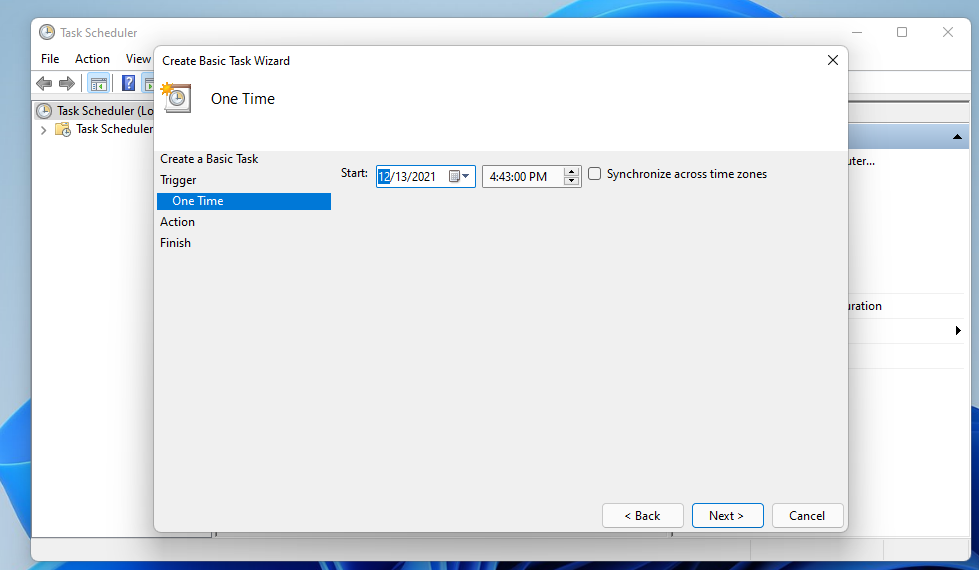
- Klõpsake nuppu Käivitage programm variant ja Edasi.
- Vajutage nuppu Sirvige nuppu shutdown.exe valimiseks aadressil:
C:\Windows\System32\shutdown.exe - Seejärel valige Avatud valik.
- Sisenema -s aastal Lisa argumendid kasti.
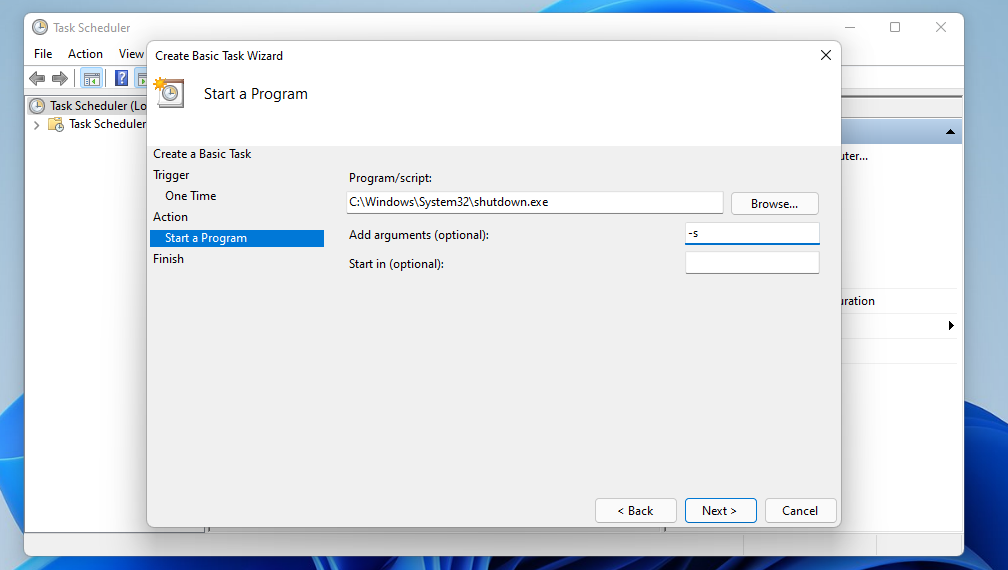
- Valige Edasi ja Lõpetama suvandid ajastatud ülesande seadistamise lõpuleviimiseks.
4. Seadistage väljalülitustaimeri töölaua otsetee
- Paremklõpsake töölaual tühjal alal, et valida Uus ja Kaust valikuid.
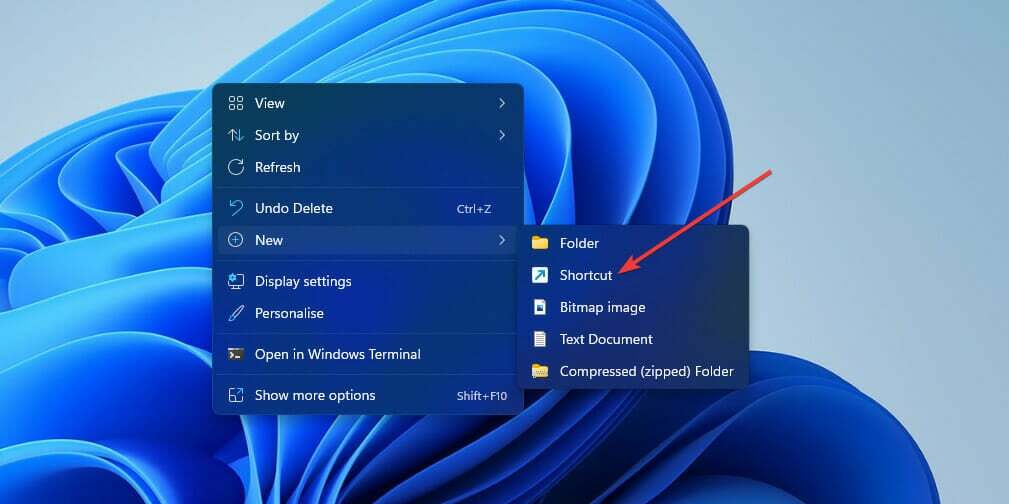
- Seejärel sisestage üksuse asukoha väljale väljalülitustaimeri käsk:
väljalülitamine -s -t XXXX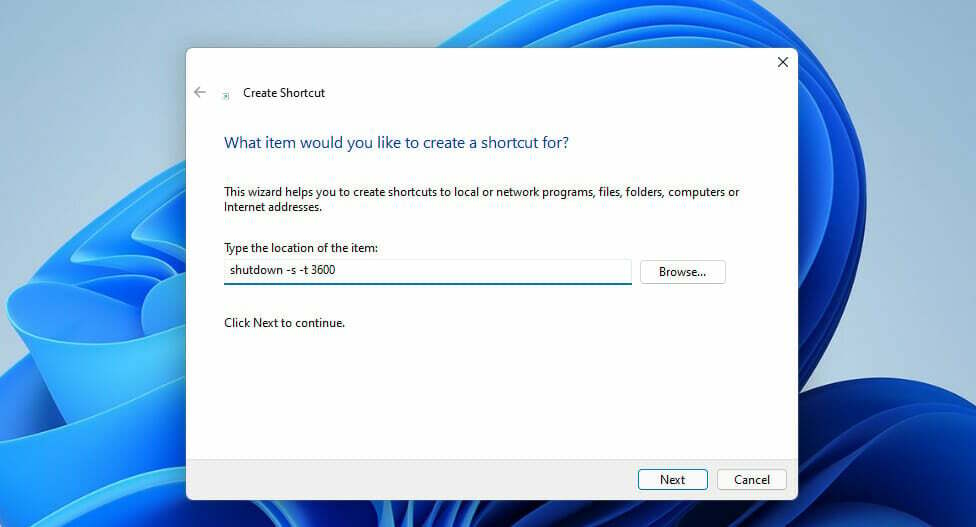
- Klõpsake Edasi et minna viimase sammu juurde.
- Sisestage tekstiväljale otsetee pealkiri ja valige Lõpetama valik.
- Seejärel klõpsake äsja töölauale lisatud Scheduled Shutdown otseteed.
MÄRGE
Asendage kindlasti XXXX käsus tegeliku taimeri väärtusega, nagu on määratud esimeses eraldusvõimes.
Kas sulgemise ajastamiseks on olemas kolmanda osapoole tarkvarapakette?
Arvesse võite võtta arvukalt kolmanda osapoole tarkvara automaatse väljalülitamise tööriistu. Need tarkvarapaketid võimaldavad teil konfigureerida Windowsi kindlaksmääratud aegadel sulgema. Meie parimate tööriistade loend Windowsi taaskäivitamise ajastamiseks pakub lisateavet mõne suurepäraste valikute kohta.
Siiski ei pea te Windows 11 sulgemise ajastamiseks installima kolmanda osapoole tarkvara. Kõik ülaltoodud meetodid on täiesti piisavad, et ajastada Windows 11 teie määratud aegadel väljalülitamiseks.
Kolm neist meetoditest põhinevad väljalülitamine -s -t XXXX käsk. See käsk pakub kiiret ja lihtsat viisi väljalülitamise ajastamiseks Jookse, Windowsi terminalja töölaua otsetee.
Kui soovite määrata, et Windows 11 suletaks iga päev kindlal kellaajal, Ülesannete ajakava meetod väärib märkimist. Selle tööriistaga saate seadistada kindla kellaaja jaoks korduva igapäevase väljalülitustoimingu. Siis ei pea te iga päev väljalülitamistaimeri käsku sisestama.
Lisaks pidage meeles, et saate sulgege Windows 11 kiirklahviga. Võite isegi luua kohandatud väljalülitamise otsetee, et lülitada arvuti globaalselt välja, isegi kui muud rakendused on avatud.
Seega valige Windows 11-s väljalülitamise ajastamiseks mis tahes meetod, mida eelistate. Pange tähele, et need meetodid töötavad ka teistel Windowsi platvormidel.


